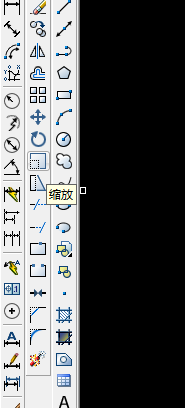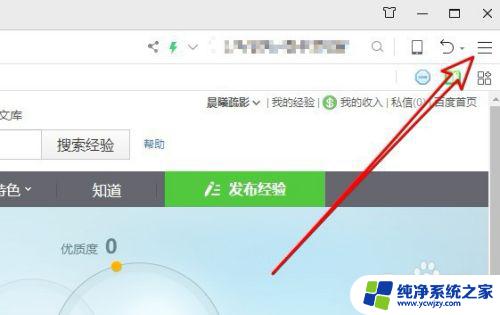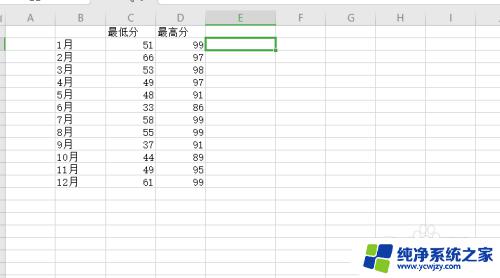excel打印缩放比例怎么设置 excel中如何调整打印页面比例
更新时间:2023-12-22 15:52:31作者:jiang
在日常工作中,我们经常需要使用Excel来处理数据和制作表格,而在打印这些表格时,有时候我们会遇到一些问题,比如打印页面的比例不合适,导致打印出来的内容过大或者过小。如何在Excel中调整打印页面的比例呢?在本文中我们将会介绍一些简单的方法来帮助您解决这个问题。无论您是新手还是有一定经验的Excel用户,相信本文都能对您有所帮助。让我们一起来了解一下吧!
具体步骤:
1.首先打开工作表格,本次以下图中内容为例进行操作,如下图所示。
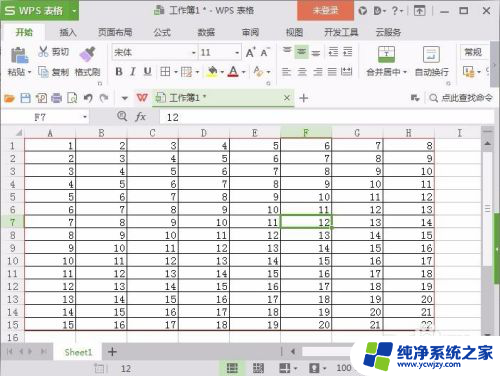
2.通过点击下图中箭头位置并选择打印-打印浏览。
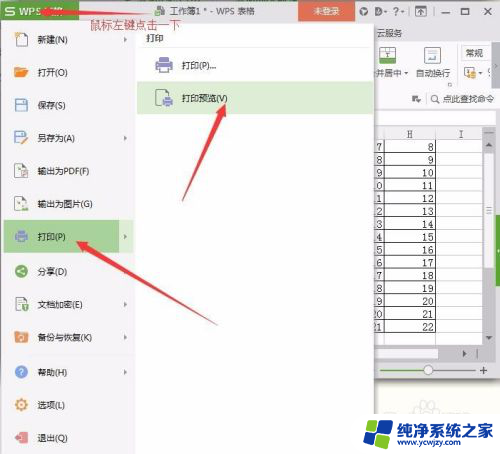
3.这里我们可以将现有纸张设置为横向并设置页边距等排版,如下图所示。
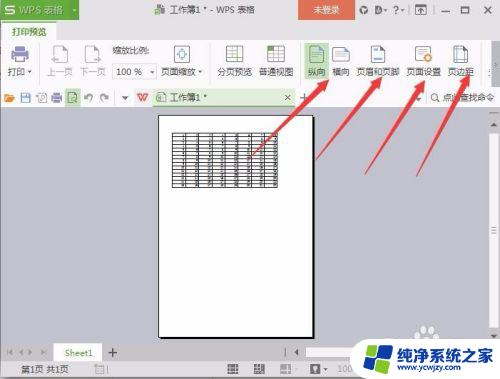
4.通过设置完成后我们来调整缩放比例,本次以横向A4纸张为例。当前比例如下图所示。
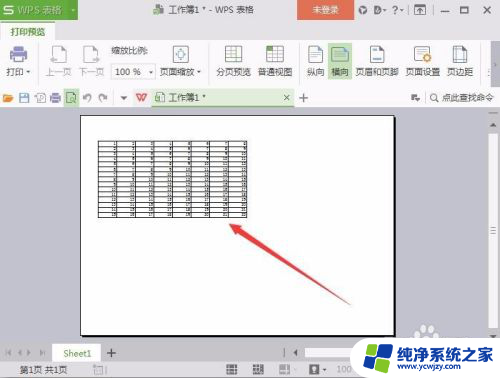
5.通过在工具栏中选择缩放比例调整为默认100%改为180%,完成后如下图所示。
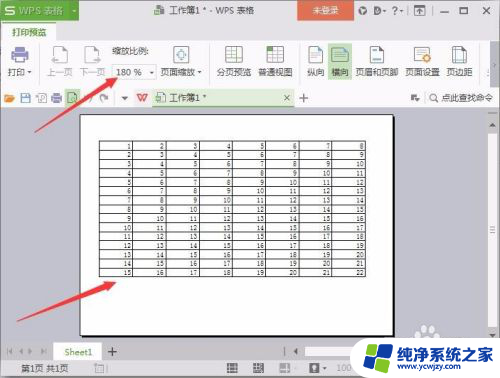
6.小结
通过此方法来设置工作表的打印比例缩放满足我们排版的使用需求,希望能帮到大家。
以上就是如何设置Excel打印缩放比例的全部内容,如果遇到此类情况,您可以按照本文提供的步骤进行解决,非常简单快捷。